Hantar ke folder mampat yang hilang pada Windows: pembetulan mudah
Fail besar yang terletak di sekeliling PC anda akan menggunakan banyak ruang memori. Oleh itu, memampatkan saiz fail pada komputer anda boleh membantu mengosongkan sedikit ruang memori. Walau bagaimanapun, pengguna mengadu kehilangan pilihan "Hantar ke folder termampat" pada PC.
Ketiadaan pilihan "Hantar ke folder termampat" bermakna folder Zip tidak boleh dibuat pada komputer, yang kadangkala boleh menghalang komputer daripada membuka fail Zip.
Jadi, panduan ini akan menyediakan akses kepada penyelesaian menghantar semula zip ke PC.
Mengapa fail dihantar ke folder mampat hilang?
Selain itu, banyak faktor boleh menyebabkan kehilangan folder mampat pada PC. Antaranya ialah:
- Rasuah. Tetapan Sambungan Fail ZFSendToTarget – Sambungan fail .ZFSendToTarget bertanggungjawab untuk menyimpan fail termampat pada PC anda. Oleh itu, jika perkaitan fail Zip tidak berfungsi, ia mungkin menyebabkan pilihan "Hantar ke folder termampat" hilang. Fail
- Bluetooth terdapat dalam folder SendTo – Jika fail Bluetooth 0-bait terdapat dalam folder SendTo, ia boleh menyebabkan masalah dengan proses SendTo untuk pilihan lain seperti folder termampat . Ia menghalang item SendTo daripada muncul dalam menu.
- Hasad dan Virus - Hilang folder mampat yang dihantar ke PC anda mungkin disebabkan oleh jangkitan perisian hasad. Ia mungkin menghalang proses folder SendTo, menyebabkan ia mengecualikan pilihan Hantar ke folder termampat.
Sebab ini mungkin berbeza pada peranti yang berbeza. Walau bagaimanapun, kami akan membimbing anda melalui beberapa pembaikan untuk menjadikan pilihan "Hantar ke folder termampat" muncul semula.
Baca cara membetulkan fail zip tidak dibuka atau diekstrak pada Windows 11.
Apakah yang perlu saya lakukan jika Hantar ke Folder Mampat tiada pada Windows?
Sebelum mencuba sebarang langkah penyelesaian masalah lanjutan, cuba semakan awal berikut:
- Mulakan Semula Penjelajah Fail.
- Gunakan perisian anti-malware untuk mengimbas dan mengalih keluar semua virus pada PC anda.
- Mulakan semula PC anda dalam mod selamat dan semak jika pilihan "Hantar ke folder termampat" dipaparkan.
Petua Pakar:
Sesetengah masalah PC sukar diselesaikan, terutamanya apabila melibatkan repositori yang rosak atau fail Windows yang hilang. Jika anda menghadapi masalah membetulkan ralat, sistem anda mungkin rosak sebahagiannya.
Kami mengesyorkan memasang Retoro, alat yang akan mengimbas mesin anda dan menentukan kerosakannya.
Klik di sini untuk memuat turun dan mula membaiki.
Jika anda tidak dapat menyelesaikan isu ini, teruskan dengan langkah berikut:
Perhatikan penyelesaian ini digunakan untuk Windows 10 dan Windows 11.
1. Nyahsembunyikan folder mampat (zip)
- Tekan + untuk melancarkan File Explorer. WindowsE
- Navigasi ke laluan berikut:
<code><strong>C:Usersyour_usernameAppDataRoamingMicrosoftWindowsSendTo</strong>C:Usersyour_usernameAppDataRoamingMicrosoftWindowsSendTo
- Ganti nama_pengguna_anda dengan nama pengguna komputer anda.
-
Pergi ke item Mampat (zip)
 item, klik kanan padanya dan pilih "Properties" daripada senarai juntai bawah.
item, klik kanan padanya dan pilih "Properties" daripada senarai juntai bawah. -
Navigasi ke Properties dan nyahtanda kotak semak Sembunyikan. Klik butang Gunakan
 dan OK.
dan OK. - Mulakan semula PC anda dan semak sama ada Hantar ke folder mampat muncul.
- Lancarkan File Explorer dan pergi ke "PC ini".
- Klik pada tab "Lihat " dan tandai kotak "Sembunyikan Item".
-
<strong>C:UsersUser ProfileAppDataRoamingMicrosoftWindowsSendTo</strong>Navigasi ke:<img src="/static/imghw/default1.png" data-src="https://img.php.cn/upload/article/000/887/227/168153072468470.png" class="lazy" alt="Hantar ke folder mampat yang hilang pada Windows: pembetulan mudah" >C:UsersUser ProfileAppDataRoamingMicrosoftWindowsSendTo - Ganti Profil Pengguna
- dalam laluan dengan Nama daripada fail konfigurasi. Tekan + untuk menyerlahkan semua item yang tersedia, kemudian salin dan tampalkannya ke dalam folder SendTo profil pengguna. Ctrl
 A
A
Memulihkan pintasan folder termampat secara manual akan menambahkannya pada folder SendTo dan menyelesaikan pilihan yang hilang.
Semak perkara yang perlu dilakukan jika anda tidak mempunyai kebenaran untuk menyimpan di lokasi ini Ralat akan muncul semasa menampal folder.3. Padamkan pintasan Bluetooth 0-bait daripada folder "Hantar ke"
- Tekan + untuk melancarkan File Explorer. WindowsE
- Klik pada tab "Lihat" dan pilih pilihan "Item Tersembunyi" untuk menggesa item tersembunyi pada komputer anda Fail dan folder.

- Navigasi ke laluan berikut:
<code><strong>C:UsersUsernameAppDataRoamingMicrosoftWindowsSendTo</strong>C:UsersUsernameAppDataRoamingMicrosoftWindowsSendTo
-
Klik kanan pada peranti Bluetooth
 fail dan pilih Padam daripada senarai juntai bawah.
fail dan pilih Padam daripada senarai juntai bawah. - Mulakan semula PC anda dan semak sama ada pilihan folder termampat tersedia.
Atas ialah kandungan terperinci Hantar ke folder mampat yang hilang pada Windows: pembetulan mudah. Untuk maklumat lanjut, sila ikut artikel berkaitan lain di laman web China PHP!

Alat AI Hot

Undresser.AI Undress
Apl berkuasa AI untuk mencipta foto bogel yang realistik

AI Clothes Remover
Alat AI dalam talian untuk mengeluarkan pakaian daripada foto.

Undress AI Tool
Gambar buka pakaian secara percuma

Clothoff.io
Penyingkiran pakaian AI

AI Hentai Generator
Menjana ai hentai secara percuma.

Artikel Panas

Alat panas

Notepad++7.3.1
Editor kod yang mudah digunakan dan percuma

SublimeText3 versi Cina
Versi Cina, sangat mudah digunakan

Hantar Studio 13.0.1
Persekitaran pembangunan bersepadu PHP yang berkuasa

Dreamweaver CS6
Alat pembangunan web visual

SublimeText3 versi Mac
Perisian penyuntingan kod peringkat Tuhan (SublimeText3)

Topik panas
 1371
1371
 52
52
 Bagaimana untuk menyelesaikan masalah antara muka pihak ketiga yang kembali 403 dalam persekitaran Node.js?
Mar 31, 2025 pm 11:27 PM
Bagaimana untuk menyelesaikan masalah antara muka pihak ketiga yang kembali 403 dalam persekitaran Node.js?
Mar 31, 2025 pm 11:27 PM
Selesaikan masalah antara muka pihak ketiga yang kembali 403 dalam persekitaran Node.js. Apabila kita menggunakan Node.js untuk memanggil antara muka pihak ketiga, kita kadang-kadang menghadapi kesilapan 403 dari antara muka yang kembali 403 ...
 Cara Muat turun Platform Perdagangan Okx
Mar 26, 2025 pm 05:18 PM
Cara Muat turun Platform Perdagangan Okx
Mar 26, 2025 pm 05:18 PM
Platform perdagangan OKX boleh dimuat turun melalui peranti mudah alih (Android dan iOS) dan komputer (Windows dan MacOS). 1. Pengguna Android boleh memuat turunnya dari laman web rasmi atau Google Play, dan mereka perlu memberi perhatian kepada tetapan keselamatan. 2. Pengguna iOS boleh memuat turunnya melalui App Store atau ikuti pengumuman rasmi untuk mendapatkan kaedah lain. 3. Pengguna komputer boleh memuat turun pelanggan sistem yang sepadan dari laman web rasmi. Sentiasa pastikan untuk menggunakan saluran rasmi semasa memuat turun, dan mendaftar, log masuk dan tetapan keselamatan selepas pemasangan.
 Apa yang perlu saya lakukan jika di luar membandingkan gagal sensitiviti kes apabila menyegerakkan fail Windows dan Linux?
Apr 01, 2025 am 08:06 AM
Apa yang perlu saya lakukan jika di luar membandingkan gagal sensitiviti kes apabila menyegerakkan fail Windows dan Linux?
Apr 01, 2025 am 08:06 AM
Masalah membandingkan dan menyegerakkan fail di luar: kegagalan sensitiviti kes apabila menggunakan di luar ...
 Bagaimana untuk mengelakkan antara muka pihak ketiga yang mengembalikan 403 kesilapan dalam persekitaran nod?
Apr 01, 2025 pm 02:03 PM
Bagaimana untuk mengelakkan antara muka pihak ketiga yang mengembalikan 403 kesilapan dalam persekitaran nod?
Apr 01, 2025 pm 02:03 PM
Bagaimana untuk mengelakkan antara muka pihak ketiga yang mengembalikan ralat 403 dalam persekitaran nod. Apabila memanggil antara muka laman web pihak ketiga menggunakan Node.js, anda kadang-kadang menghadapi masalah mengembalikan 403 ralat. � ...
 Mengapa kod saya tidak dapat mendapatkan data yang dikembalikan oleh API? Bagaimana menyelesaikan masalah ini?
Apr 01, 2025 pm 08:09 PM
Mengapa kod saya tidak dapat mendapatkan data yang dikembalikan oleh API? Bagaimana menyelesaikan masalah ini?
Apr 01, 2025 pm 08:09 PM
Mengapa kod saya tidak dapat mendapatkan data yang dikembalikan oleh API? Dalam pengaturcaraan, kita sering menghadapi masalah mengembalikan nilai null apabila panggilan API, yang bukan sahaja mengelirukan ...
 Cara Memantau Prestasi Sistem Melalui Log Debian
Apr 02, 2025 am 08:00 AM
Cara Memantau Prestasi Sistem Melalui Log Debian
Apr 02, 2025 am 08:00 AM
Menguasai pemantauan log sistem Debian adalah kunci kepada operasi dan penyelenggaraan yang cekap. Ia dapat membantu anda memahami keadaan operasi sistem tepat pada masanya, dengan cepat mencari kesalahan, dan mengoptimumkan prestasi sistem. Artikel ini akan memperkenalkan beberapa kaedah dan alat pemantauan yang biasa digunakan. Sumber Sistem Pemantauan Dengan Toolkit Sysstat Toolkit Sysstat menyediakan satu siri alat baris arahan yang kuat untuk mengumpul, menganalisis dan melaporkan pelbagai metrik sumber sistem, termasuk beban CPU, penggunaan memori, cakera I/O, rangkaian, dan lain -lain. MPSTAT: Statistik CPU multi-teras. Pidsta
 Empat cara untuk melaksanakan multithreading dalam bahasa c
Apr 03, 2025 pm 03:00 PM
Empat cara untuk melaksanakan multithreading dalam bahasa c
Apr 03, 2025 pm 03:00 PM
Multithreading dalam bahasa dapat meningkatkan kecekapan program. Terdapat empat cara utama untuk melaksanakan multithreading dalam bahasa C: Buat proses bebas: Buat pelbagai proses berjalan secara bebas, setiap proses mempunyai ruang ingatan sendiri. Pseudo-Multithreading: Buat pelbagai aliran pelaksanaan dalam proses yang berkongsi ruang memori yang sama dan laksanakan secara bergantian. Perpustakaan multi-threaded: Gunakan perpustakaan berbilang threaded seperti PTHREADS untuk membuat dan mengurus benang, menyediakan fungsi operasi benang yang kaya. Coroutine: Pelaksanaan pelbagai threaded ringan yang membahagikan tugas menjadi subtask kecil dan melaksanakannya pada gilirannya.
 Bagaimana cara membaca log sistem Windows dengan cekap dan hanya mendapatkan maklumat dari beberapa hari kebelakangan?
Apr 01, 2025 pm 11:21 PM
Bagaimana cara membaca log sistem Windows dengan cekap dan hanya mendapatkan maklumat dari beberapa hari kebelakangan?
Apr 01, 2025 pm 11:21 PM
Pembacaan Log Sistem Windows yang cekap: Fail EVTX yang membalikkan apabila menggunakan Python untuk memproses fail log sistem Windows (.evtx), bacaan langsung akan dari ...



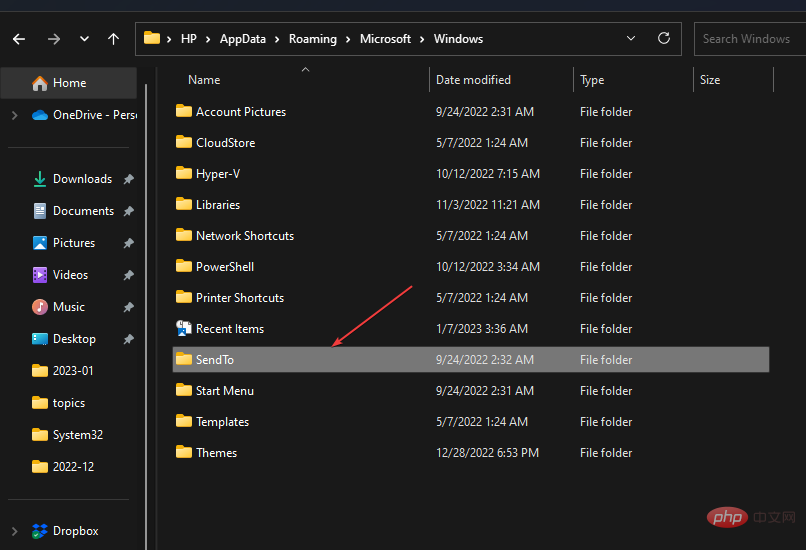
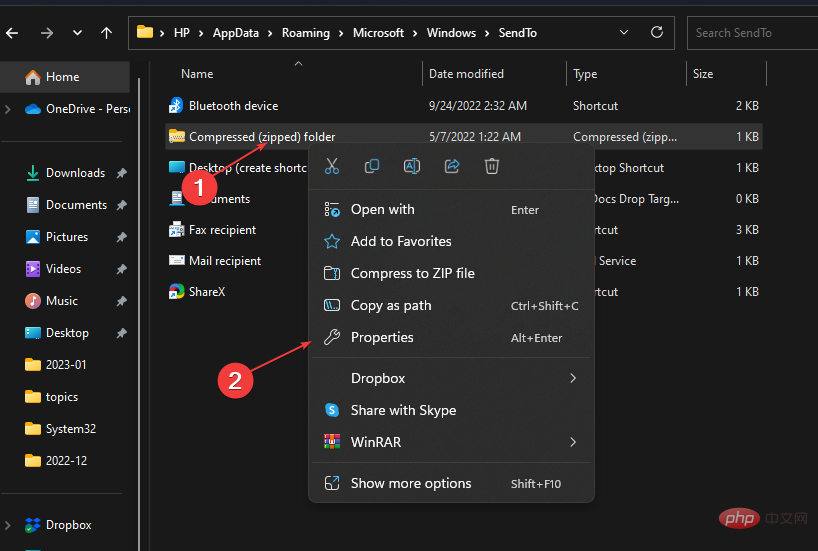 item, klik kanan padanya dan pilih "Properties" daripada senarai juntai bawah.
item, klik kanan padanya dan pilih "Properties" daripada senarai juntai bawah. 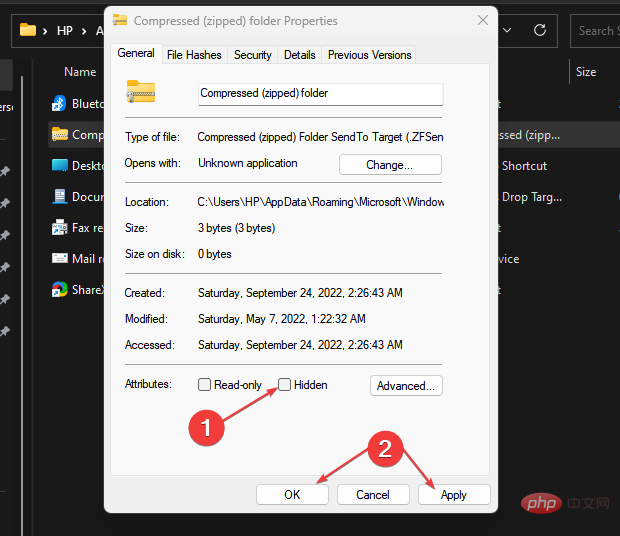 dan OK.
dan OK. 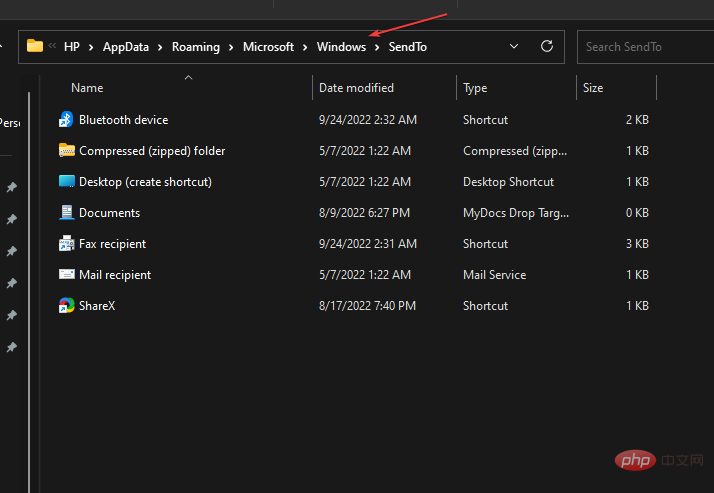 A
A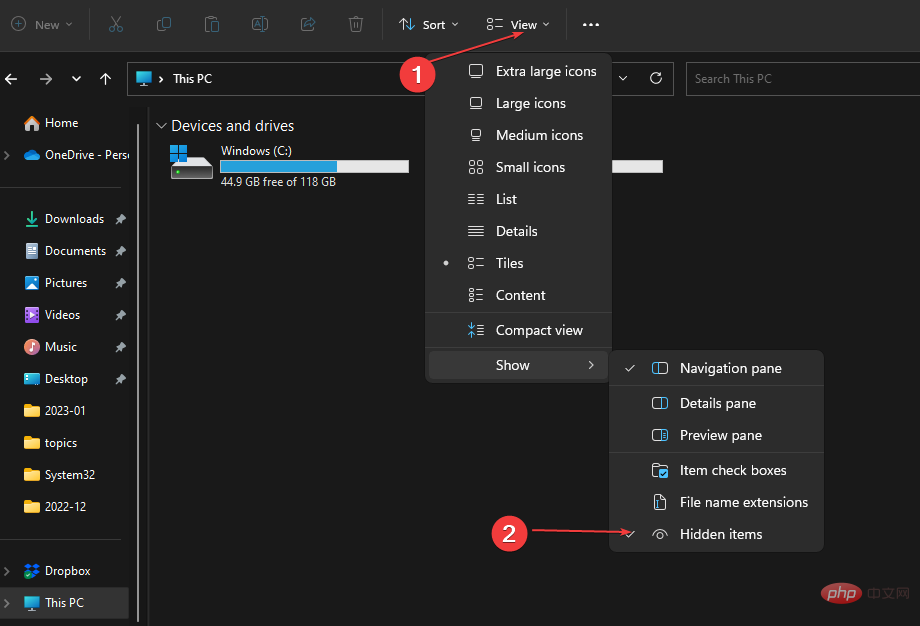
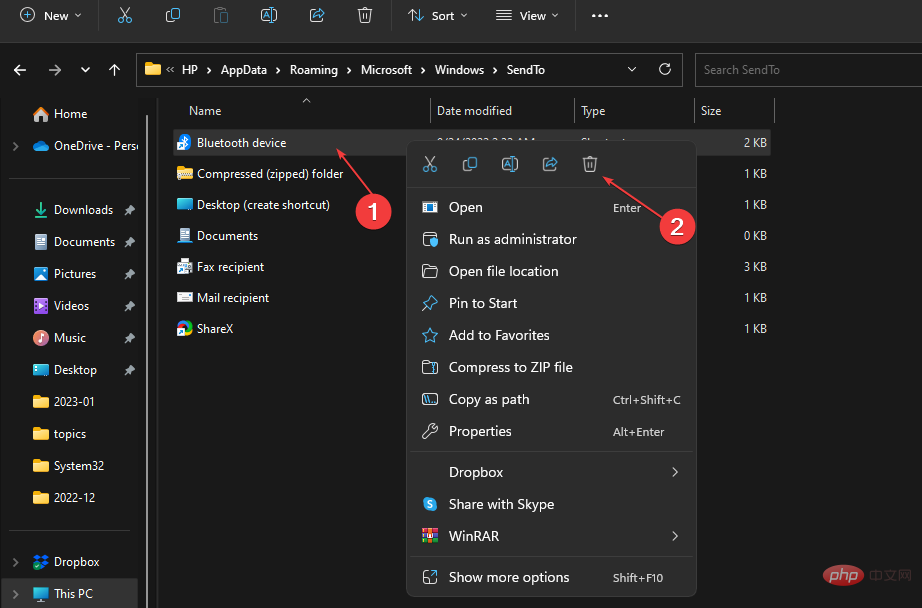 fail dan pilih Padam daripada senarai juntai bawah.
fail dan pilih Padam daripada senarai juntai bawah. 